win11版本实时保护怎么关闭 win11实时保护关闭教程
更新时间:2025-01-01 10:54:29作者:jiang
Win11版本新增了实时保护功能,可以及时检测和阻止恶意软件的入侵,但有时候我们可能需要关闭实时保护,比如在安装一些特定软件时。如何关闭Win11的实时保护呢?接下来我们将提供详细的教程。
win11关闭实时保护方法介绍:
1、首先我们点击打开设置。
2、点击左边的隐私与安全性。

3、接着点击Windows安全中心。
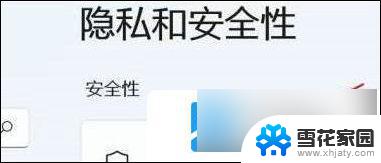
4、随后点击保护区域第一项。
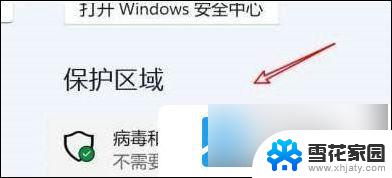
5、然后点击设置管理项。
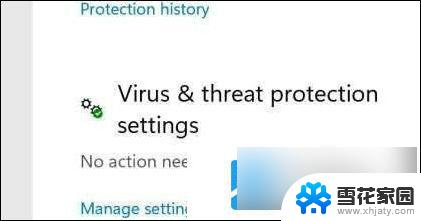
6、最后点击关闭实时保护的开关即可。
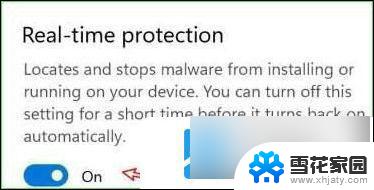
以上就是win11版本实时保护怎么关闭的全部内容,有需要的用户就可以根据小编的步骤进行操作了,希望能够对大家有所帮助。
win11版本实时保护怎么关闭 win11实时保护关闭教程相关教程
-
 如何win11关闭实时保护 win11实时保护关闭方法图文教程
如何win11关闭实时保护 win11实时保护关闭方法图文教程2024-10-13
-
 彻底关闭win11实时保护 win11实时保护关闭方法
彻底关闭win11实时保护 win11实时保护关闭方法2025-01-20
-
 win11系统的实时保护怎么关闭 win11如何关闭实时保护服务
win11系统的实时保护怎么关闭 win11如何关闭实时保护服务2025-01-20
-
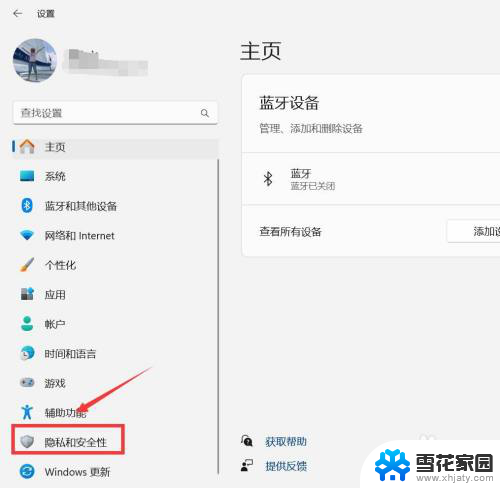 如何关闭win11家庭版实时防护设置 Win11如何关闭安全防护
如何关闭win11家庭版实时防护设置 Win11如何关闭安全防护2025-01-10
- win11链接防护怎么关闭 Win11安全防护关闭教程
- win11怎么关屏保 Win11如何关闭屏幕保护功能
- 怎么关win11屏保 Win11如何关闭屏幕保护密码
- win11病毒和威胁防护 怎么关闭 win11病毒和威胁防护关闭方法
- win11更新关闭和病毒防护关闭 win11病毒和威胁防护关闭方法
- windows11取消屏幕保护 win11怎么关闭屏保功能
- win11文件夹的图片怎么显示不出来 升级Win11 24H2后无法浏览图片怎么办
- win11记事本独立 Win11记事本的快捷键技巧
- win11微软验证账户发生错误 如何解决Win11系统登陆microsoft账户错误
- win11如何找到办公软件组件 word工具在线教程
- win11小盾牌怎么去掉 win11取消图标盾牌的具体操作
- win11修改登录界面背景 win11开机登录背景如何设置
win11系统教程推荐
- 1 win11微软验证账户发生错误 如何解决Win11系统登陆microsoft账户错误
- 2 win11修改登录界面背景 win11开机登录背景如何设置
- 3 win11禁用系统休眠 win11禁止休眠设置步骤
- 4 无法访问win11共享的文件夹 Win11 24H2共享文档NAS无法进入解决方法
- 5 win11怎么打开打印机设置 打印机设置位置
- 6 win11内存完整性无法开启 Win11 24H2版内存隔离功能开启方法
- 7 win11如何更新显卡驱动 Win11显卡驱动更新指南
- 8 win11系统时间没有秒 win11电脑如何开启时间秒数显示
- 9 win11自带蜘蛛纸牌在哪 win11蜘蛛纸牌游戏下载
- 10 win11笔记本电脑怎么禁用触摸板 外星人笔记本如何关闭触摸板